windows10时钟小工具
更新时间:2024-08-23 15:40:48作者:xiaoliu
Windows10作为一款功能强大的操作系统,不仅提供了丰富的功能和工具,还支持用户自定义桌面,其中包括添加各种小工具来增强使用体验,时钟小工具是其中之一,可以让用户方便地查看当前的时间,而且还可以根据个人喜好进行定制。如何在Win10系统中添加桌面小工具呢?接下来让我们一起来探讨一下这个问题。
具体步骤:
1.网上搜索下载并安装“Desktop Gadgets Installer”工具软件。
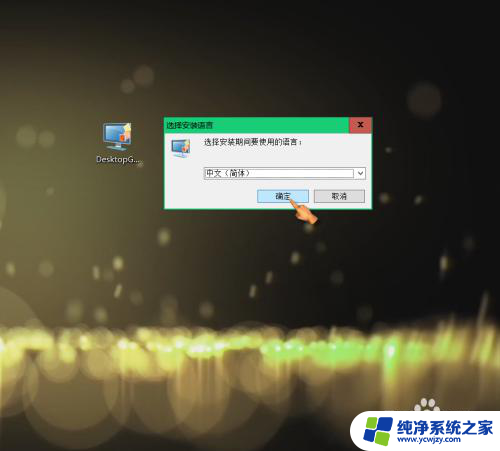
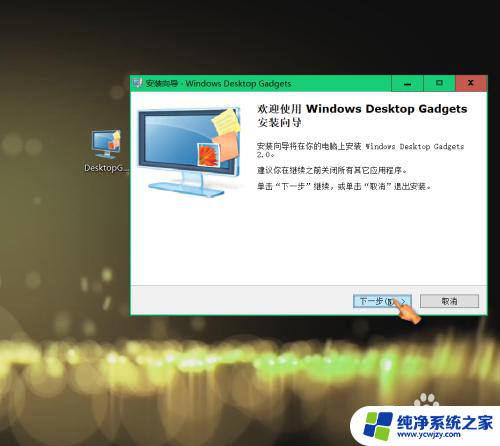
2.右键点击空白桌面,找到“小工具(G)",点击进入小工具界面。
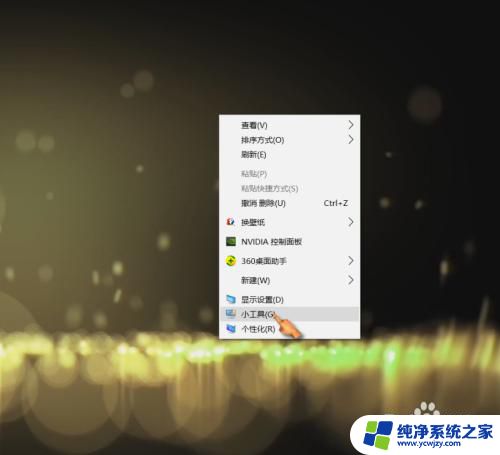
3.双击”日历“,桌面可显示日历。
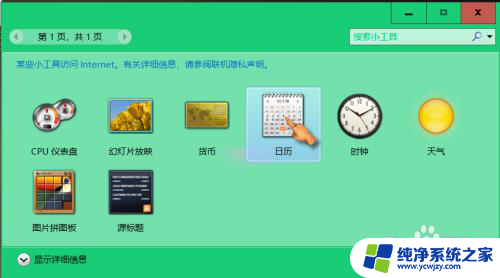
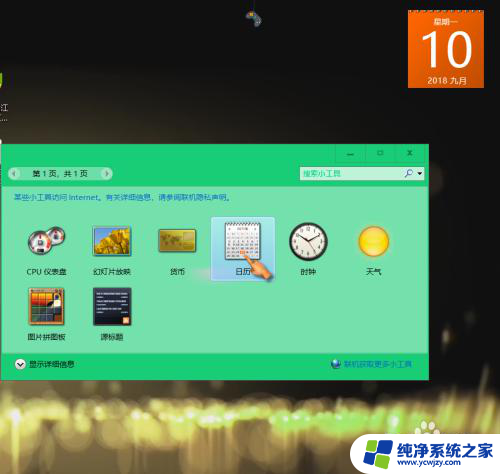
4.点击拖动日历,可自由拖动至合适位置;点击较大尺寸,可切换日历尺寸。
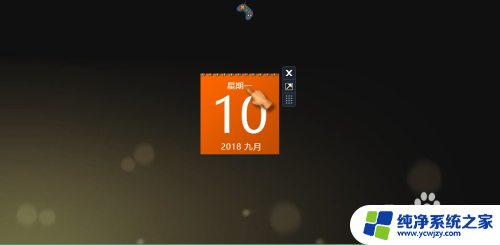
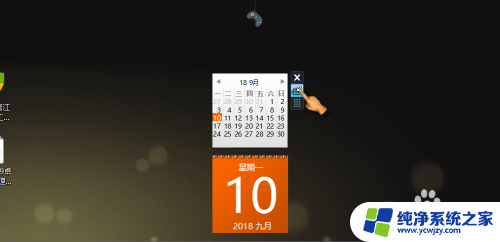
5.双击”时钟工具“,桌面可显示时间。
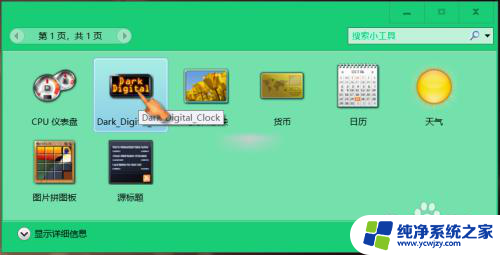
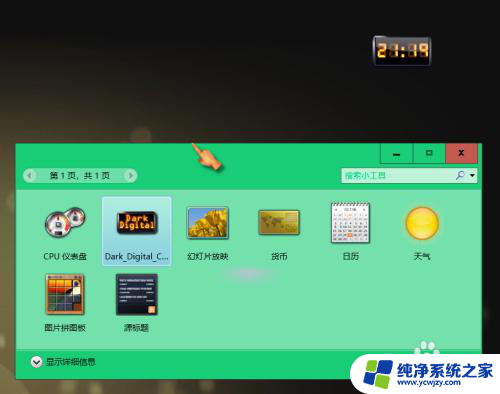
6.点击拖动时钟,可自由拖动至合适位置。
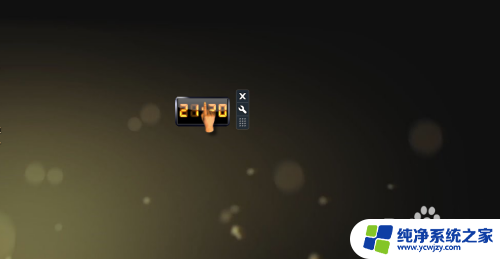
以上是Windows 10时钟小工具的全部内容,如果有任何不清楚的地方,您可以参考以上步骤进行操作,希望对大家有所帮助。
- 上一篇: win10关闭豆沙绿护眼模式
- 下一篇: 苹果电脑win10系统忘记开机密码
windows10时钟小工具相关教程
- windows10 桌面小工具 win10桌面小工具如何使用
- 日历时钟天气桌面 Win10系统如何在桌面添加日历小工具
- wind10画图工具怎么用 Windows10系统画图工具使用教程分享
- 时间天气桌面小插件 Win10系统桌面如何添加天气小工具
- win10自带画图工具如何使用 Windows10系统画图工具使用教程分享
- windows10工具在哪里? win10的管理工具在哪里打开
- win10内存泄漏检测工具 Windows10内存检测工具怎么用
- win10内存工具 Windows10自带的内存检测工具使用步骤
- windows10 浏览器工具栏怎么调出来 IE浏览器怎样调出工具栏
- win10自带解压工具 Windows10自带解压缩文件工具使用教程
- win10没有文本文档
- windows不能搜索
- 微软正版激活码可以激活几次
- 电脑上宽带连接在哪里
- win10怎么修改时间
- 搜一下录音机
win10系统教程推荐
win10系统推荐